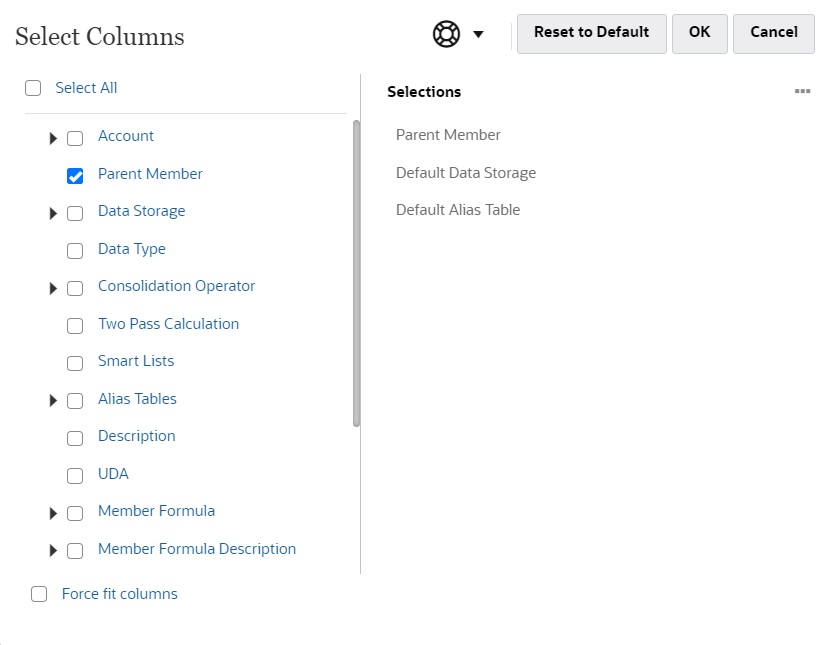Spaltenlayout anpassen
Jede Spalte im Raster stellt eine Elementeigenschaft dar (Elementname, Übergeordnetes Element, Standarddatenspeicher usw.). Die anfänglich im Raster angezeigten Spalten unterscheiden sich je nach bearbeitetem Dimensionstyp.
Sie können das Layout von Spalten im Raster Elementeigenschaften bearbeiten anpassen, indem Sie Spalten ausblenden, einblenden oder ihre Größe bzw. Reihenfolge ändern. Sie können auch sämtliche Eigenschaften (alle Spalten) anzeigen, indem Sie im Dialogfeld Spalten auswählen die Option Alle auswählen auswählen.
Die in der Elementauswahl aufgelisteten Eigenschaften sind keine flache Liste mit Eigenschaften. Stattdessen werden die Eigenschaften in der Elementauswahl entsprechend ihrer Funktionalität gruppiert. Kontenspezifische Eigenschaften wie Kontentyp, Abweichungsreporting und Zeitsaldo werden z.B. unter Konto in der Spaltenauswahl gruppiert. Wenn Sie in der Spaltenauswahl Konto auswählen, werden alle Eigenschaften in der Gruppe zum Einbinden in das Raster ausgewählt. Anschließend können Sie die Kontrollkästchen für alle Eigenschaften, die nicht dem Raster hinzugefügt werden sollen, deaktivieren.
So passen Sie das Spaltenlayout im Raster Elementeigenschaften bearbeiten an: